Como usar a pesquisa reversa de imagens do Google
Usar o Google para reverter a pesquisa de imagens é um método útil para pesquisar as origens de uma foto encontrada online. Quer seja uma imagem histórica apresentada com pouco contexto ou uma imagem que parece adulterada, você pode pesquisar na web por outras instâncias de seu uso com o Imagens do Google.
Faça uma pesquisa reversa de imagens no Google arrastando e soltando
Esta é uma maneira muito útil de pesquisar uma imagem que você baixado para o seu dispositivo.
-
Vamos para Imagens do google.
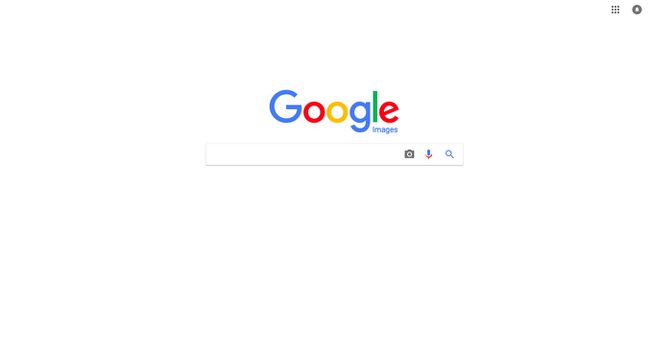
Localize o arquivo de imagem em seu dispositivo.
-
Selecione e arraste o arquivo para a página de pesquisa do Imagens do Google. A caixa de pesquisa mudará conforme você posiciona a imagem sobre ela.
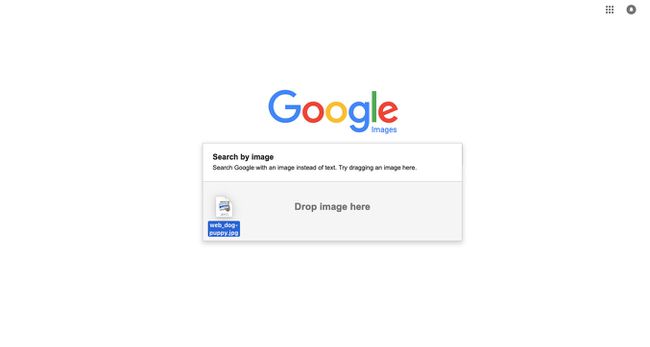
-
Largue a imagem e o Google começará a pesquisar.

Seus resultados aparecerão em uma página de pesquisa do Google.
Faça uma pesquisa reversa de imagens no Google usando o URL de uma imagem
Se você encontrou uma imagem online, mas não deseja baixá-la, você pode procurá-la copiando e colando seu URL.
Encontre a imagem que deseja pesquisar e clique com o botão direito ou control-click a imagem revela o menu de opções adicionais.
-
Selecione Copiar endereço de imagem para copiar o URL da imagem.
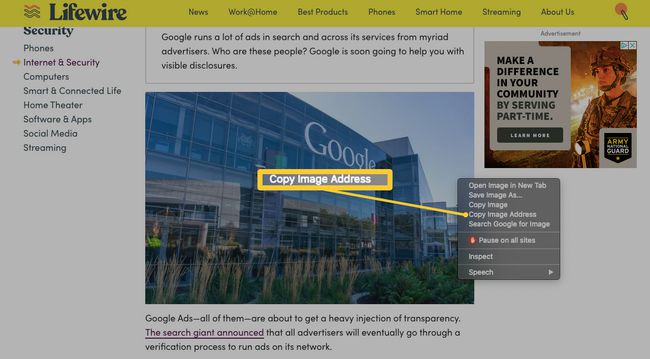
-
Vá para Imagens do Google e selecione o Câmera ícone na barra de pesquisa.
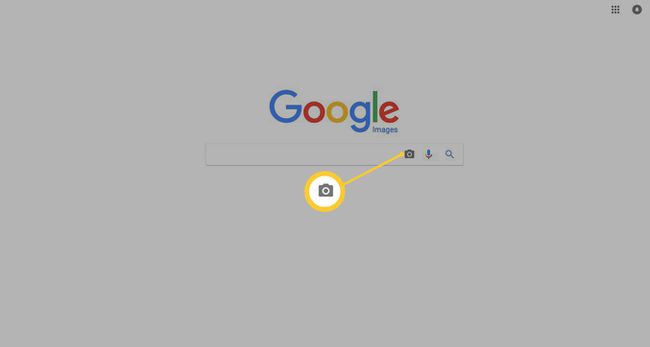
-
Isso abrirá uma caixa de URL. Cole o endereço da imagem na caixa e selecione Busca por imagem.

Seus resultados aparecerão em uma página de pesquisa do Google.
Realize uma pesquisa reversa de imagens no Google a partir da imagem de origem
Se você estiver usando o navegador Chrome do Google, esta é uma maneira realmente simples de realizar uma busca reversa de imagens por uma imagem que você encontrou online.
Passe o mouse sobre a imagem que deseja pesquisar e clique com o botão direito ou clique com o controle para revelar o menu de opções adicionais.
-
Selecione Pesquise imagens no Google.
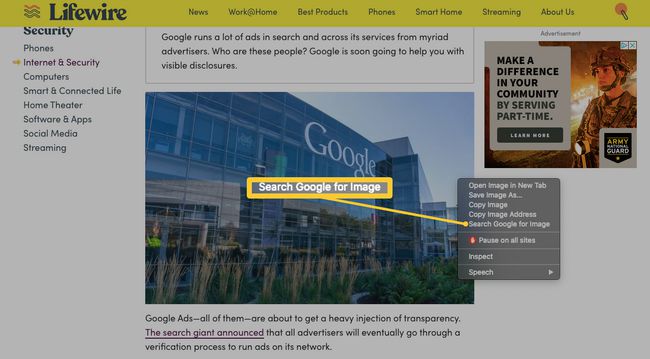
O Chrome iniciará uma pesquisa de Imagens do Google em uma nova guia.
Classifique os resultados da pesquisa de Imagens do Google por tempo
Como em qualquer pesquisa do Google, seus resultados provavelmente serão preenchidos com um grande volume de links e imagens semelhantes, mas saber quais resultados ajudarão em sua pesquisa nem sempre é claro. Felizmente, há algumas coisas que você pode fazer para refinar seus resultados.
Se você antecipar que selecionará muitos resultados ou apenas precisará comparar várias páginas, é uma boa prática abrir esses links em guias separadas. Para fazer isso, clique com o botão direito ou clique com a tecla Control pressionada em um link para abrir o menu de opções adicionais. A partir daí, selecione Abrir link em nova aba ou Abra a imagem em uma nova aba.
Ordenar seus resultados usando filtros de tempo é uma excelente maneira de classificar páginas para ajudar a encontrar as primeiras instâncias de uma imagem que aparece na web. Também ajudará você a rastrear quaisquer alterações feitas na foto ao longo do tempo.
Classificar os resultados por hora não exibe necessariamente as páginas na ordem em que foram publicadas. Os resultados mostrarão apenas as páginas publicadas dentro do intervalo de tempo selecionado. Eles ainda serão classificados por relevância.
Faça uma pesquisa no Google Images e vá para os resultados.
-
Selecione Ferramentas.
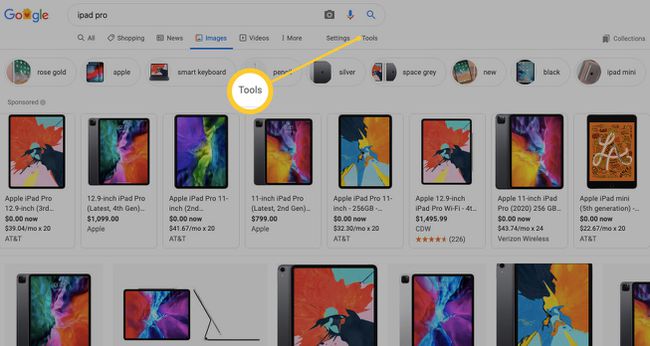
-
Selecione Tempo.

-
Um menu suspenso aparecerá oferecendo opções para filtrar seus resultados por vários períodos.
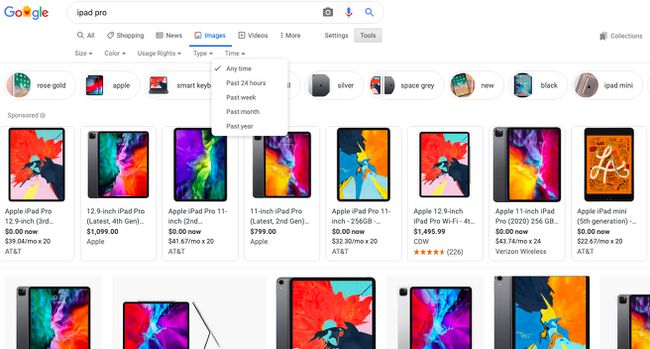
Os resultados agora serão filtrados para incluir apenas os resultados do intervalo escolhido.
